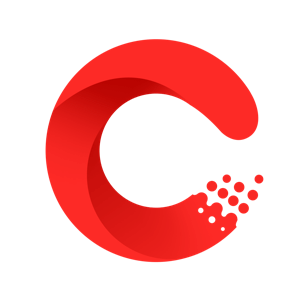
 (资料图片)
(资料图片)
对于在使用 Mac OS 系统的小伙伴,在平时电脑连接无线网络的时候,如果想要断开的话,最为直接的方法就是关闭无线功能了。不过这里介绍的一个简单快捷的方法,可以让我们在不关闭无线的情况下,直接断开 Mac 当前连接的无线网络。
1、如下图所示,通常情况下,我们想要断开当前连接的无线时,是通过直接关闭当前的无线功能。
2、如果你当前不想关闭无线功能,而真是想单独断开已经连接的无线网络的话,请先按下 Mac 上的 alt(option)键。
3、接着我们再点击 Mac 顶部的无线网络菜单,可以看到会在当前接入无线下文多出了一个“断开”的选项。当然除了可以看到有断开选项以外,还可以看到当前连接无线的一些详细的无线参数。
4、当断开以后,此时 Mac 也就失去了无线连接,在顶部显示为灰色状态。
5、当然在通过先按下 alt(option)键时,除了可以有断开网络的选项,还会有“打开无线诊断”的选项。
6、当 Mac 遇到无线不能正常连接网络时,可以通过它来快速打开无线的诊断应用。
7、这个小技巧,可能对于很多平时在使用 Mac 的小伙伴,都没有发现它的功能。
那么以上内容就是今天关于到苹果Mac系统怎么断开无线网络方面的一些教程介绍了,希望这篇文章能够帮助大家快速的去了解到苹果Mac系统怎么断开无线网络,也能够帮助大家解决目前所遇到的问题哦。郑重声明:本文版权归原作者所有,转载文章仅为传播更多信息之目的,如作者信息标记有误,请第一时候联系我们修改或删除,多谢。
标签: 苹果Mac系统怎么断开无线网络 上一篇:系统教程篇:分享怎样让你的W8系统运行速度更快下一篇:系统教程篇:Mac基础教程:去除系统截图名的日期后缀热门
联系我们:435 226 40 @qq.com
版权所有 重播新闻网 www.zhongboxinwen.com 京ICP备2022022245号-17